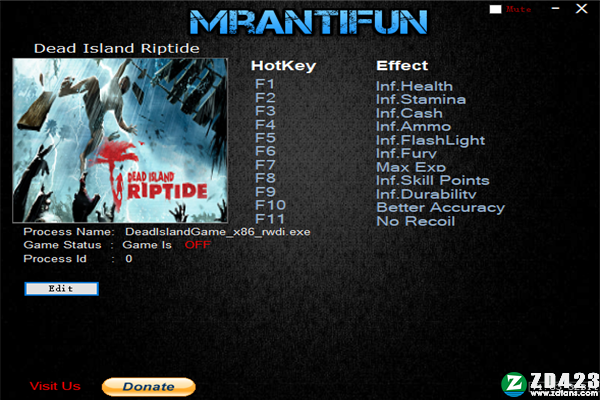MacBook 上的这款翻译软件,千万别错过 for Mac下载
今天小编要介绍的一款软件是「Bob」。
第一眼见到就被它的图标成功的吸引了,试用了一段时间后也想推荐给大家。
▍应用介绍
「Bob」是一款开源的 Mac 菜单栏翻译软件,知识兔支持划词翻译、截图翻译和手动输入翻译。
它支持多个翻译源,如有道翻译、百度翻译和谷歌翻译等,你可以按照自己的使用习惯来定制。
也是目前为止小编用过的比较好用的 Mac 翻译软件。
▍应用截图
Bob 同学的图标比较吸睛。
虽然在菜单栏显示的 icon 细看有点瘆得慌 。但是也可以在软件的偏好设置中选择样式。
它的界面非常简单,下载完成启动后就会自动隐藏并常驻顶部菜单栏。
你可以使用特定的快捷键组合,来快速启动其相应的翻译功能。
▍功能介绍
1、划词翻译
选中需要翻译的文本,按下划词翻译快捷键(默认 ⌥ + D键)即可。
注意:
首次使用划词翻译时,你可能需要根据系统提示打开「系统偏好设置」,在「安全性与隐私 – 隐私 – 辅助功能」选项中勾选「Bob」来确保软件能够正常使用。
2、截图翻译
按下截图翻译快捷键(默认 ⌥ + S),截取需要翻译的区域即可。
注意:
首次使用截图翻译时,会弹出提示,提醒你在屏幕录制中授权。
你需要根据系统提示打开「系统偏好设置」,在「安全性与隐私 – 隐私 – 屏幕录制」选项中勾选「Bob」来确保软件能够正常使用。
3、手动输入翻译
按下输入翻译快捷键(默认 ⌥ + A),知识兔输入需要翻译的文本,按「Enter 键」翻译。
可根据个人需要选择翻译源和翻译语言。
知识兔这款软件对于经常英文不太好,需要翻译文字的人来说很方便很实用。
有需要的可以试试。
下载地址
[post id=”26898″]Bob[/post]
下载仅供下载体验和测试学习,不得商用和正当使用。




![IDM Universal Patch(IDM系列软件通用破解补丁)最新版下载 v4.1DeltaFoX/URET[百度网盘资源]](/wp-content/uploads/2023/09/19/01/202309190130175443640000.jpeg)